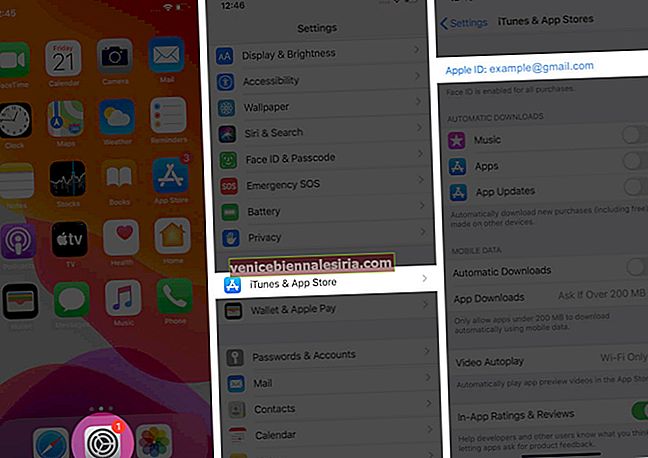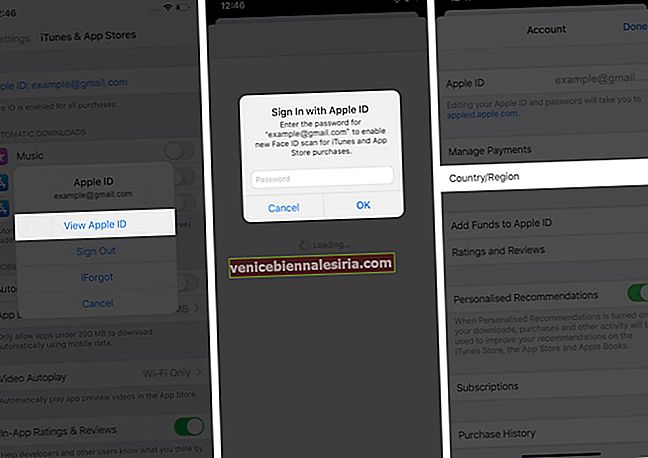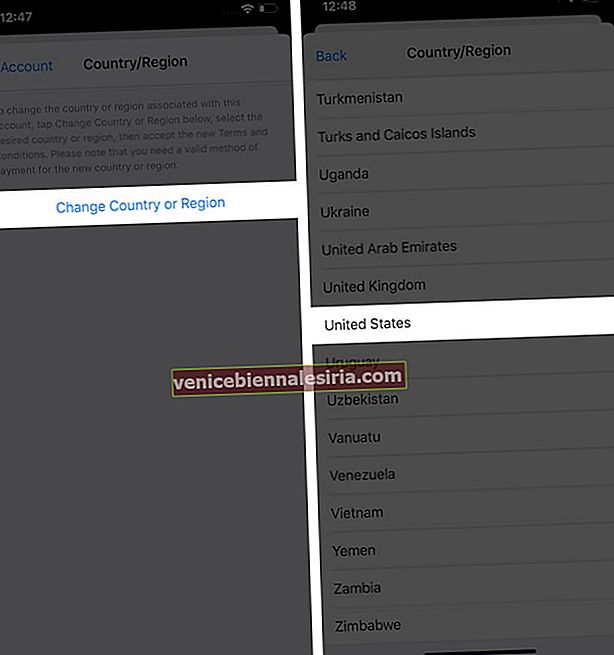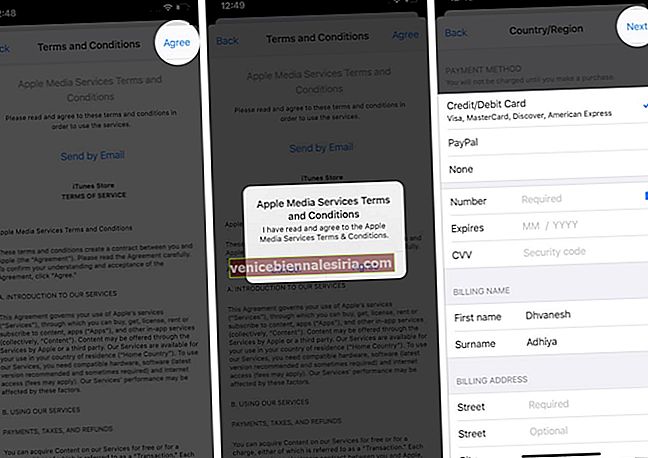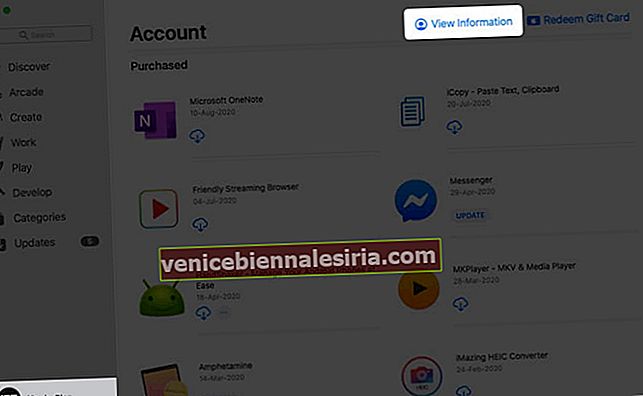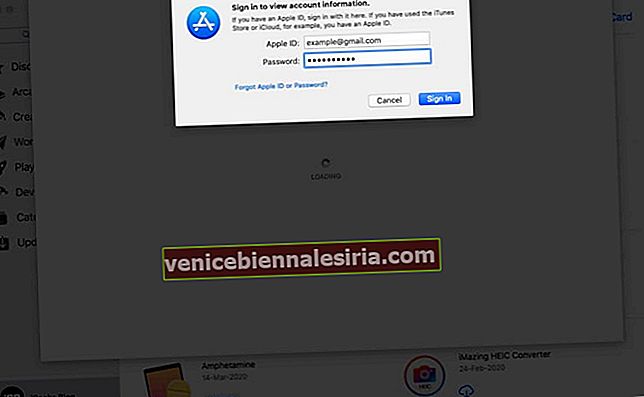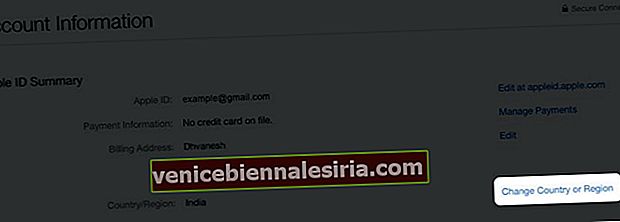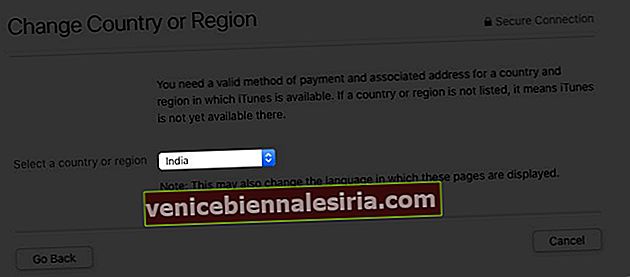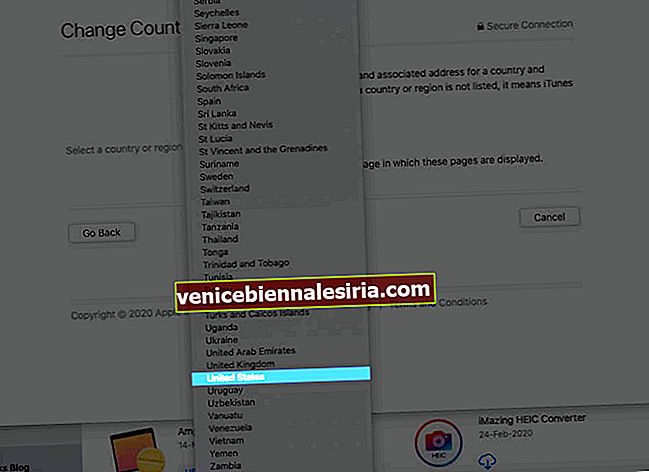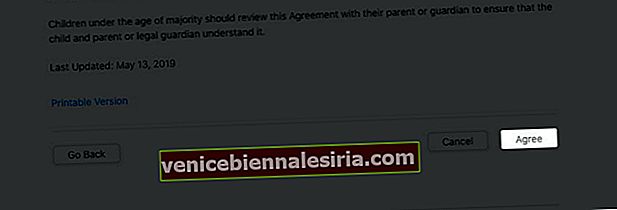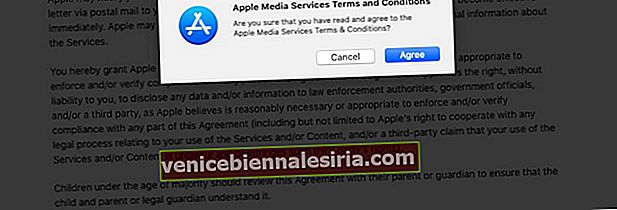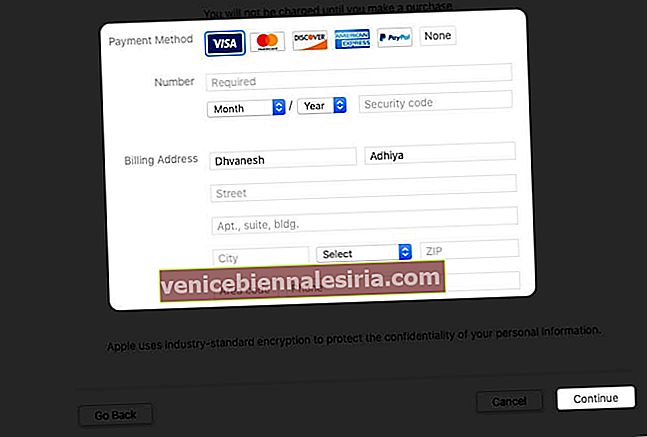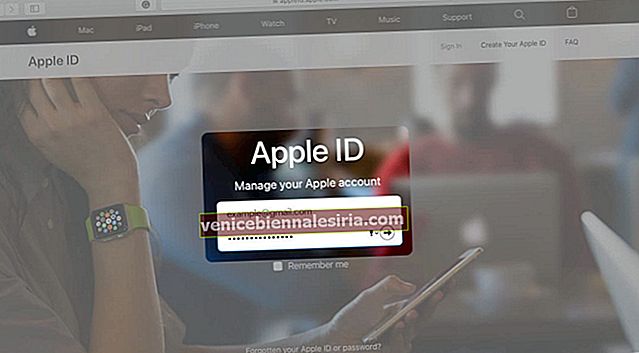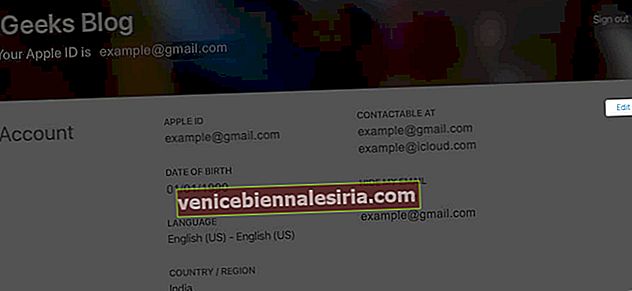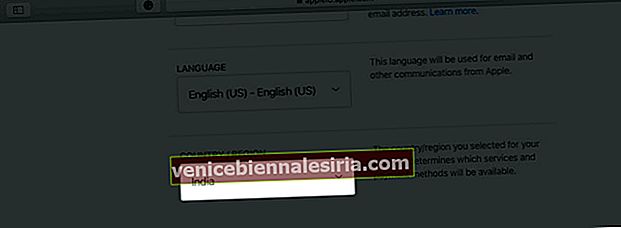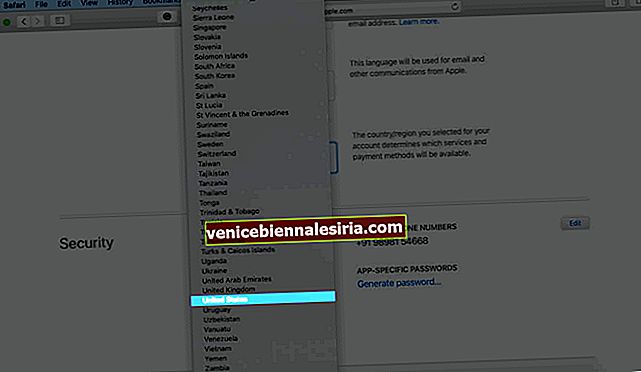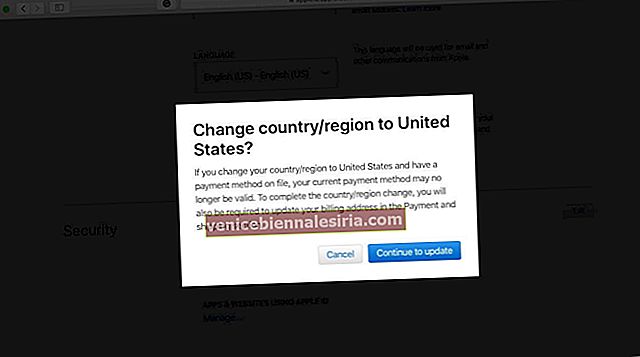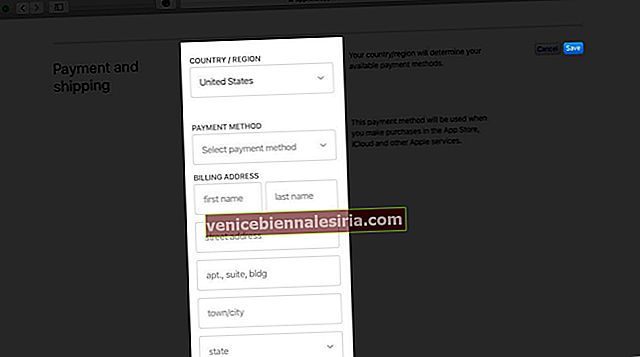Независимо дали ще пребивавате в друга държава или искате да изпробвате приложения и услуги от друга държава, трябва да актуализирате държавата или региона, които са свързани с вашия Apple ID. Но преди да направите промени, от съществено значение е да вземете под внимание някои точки, като например анулиране на абонаментите и напускане на групата за семейно споделяне. За да научите повече, позволете ми да ви запозная с това как да промените държавата или региона на Apple Store на iPhone, iPad и Mac.
- Какво да направите, преди да смените държавата или региона?
- Как да промените държавата или региона на Apple Store на iPhone и iPad
- Как да промените държавата или региона на Apple Store на Mac
- Как да промените държавата или региона на Apple ID от уеб
Какво да направите, преди да смените държавата или региона?
Преди да направите необходимите промени в App Store и родните приложения на Apple, ето контролен списък, към който трябва стриктно да се придържате.
-
- Трябва да анулирате всички абонаменти в App Store и iTunes, включително Apple Music, Apple Arcade, Apple News + и да изчакате до изтичане на срока им.
- Ако съхранявате кредит, останал на вашия Apple ID, изразходвайте го, преди да смените държавата или региона. Освен това, ако имате по-малко кредит в магазина от цената на един артикул, можете да се свържете с екипа за поддръжка на Apple.
- Изчакайте, докато вашите сезонни пропуски, наеми на филми или членство приключат. Освен това, ако сте кандидатствали за възстановяване на кредит в магазин, изчакайте, докато бъде одобрено.
- Също така ще трябва да напуснете абонамента, който сте използвали, чрез група за семейно споделяне.
- Уверете се, че вече сте заели начини на плащане за тази държава.
- Архивирайте всичките си приложения, книги и медийни услуги на друго устройство. Тъй като съдържанието, което използвате в текущата ви държава, може да не е достъпно за друга.
Как да промените държавата или региона на Apple Store на iPhone и iPad
- Отворете приложението Настройки на вашия iPhone.
- Отидете в настройките на iTunes и App Store .
- Докоснете вашия Apple ID.
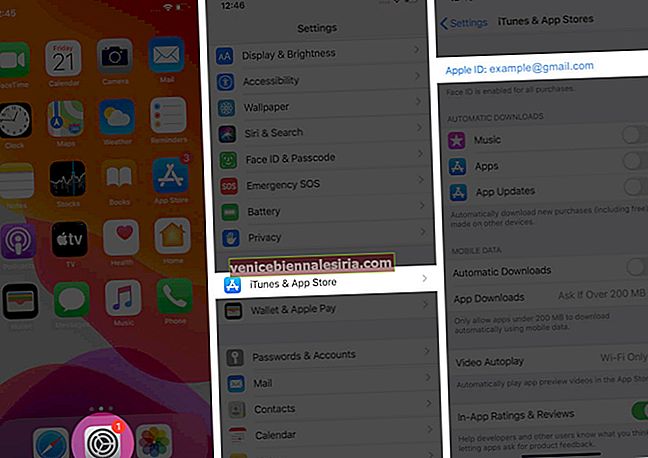
- Докоснете Преглед на Apple ID от изскачащия прозорец.
- Влезте или потвърдете с вашия Touch или Face ID.
- Изберете държава / регион.
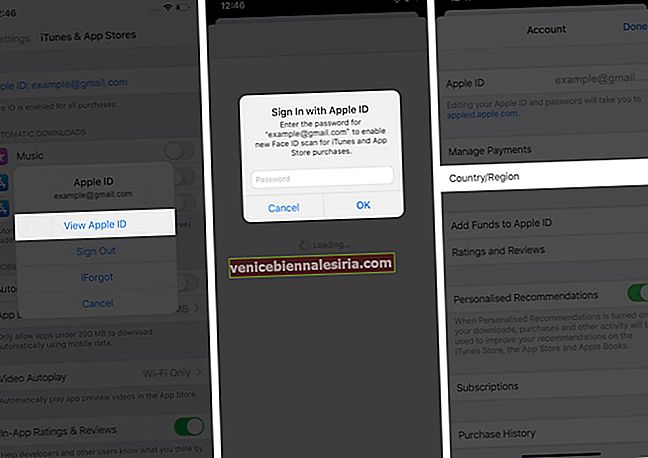
- Докоснете Промяна на държава или регион.
- Изберете предпочитания от вас регион от списъка с държави.
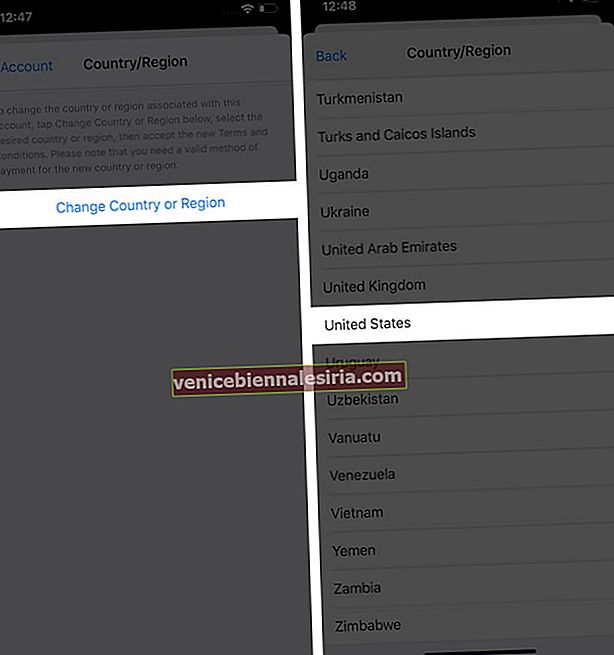
- Докоснете Agree след преглед на условията и натиснете Agree отново, за да потвърдите.
- Накрая въведете валиден начин на плащане и адрес за фактуриране.
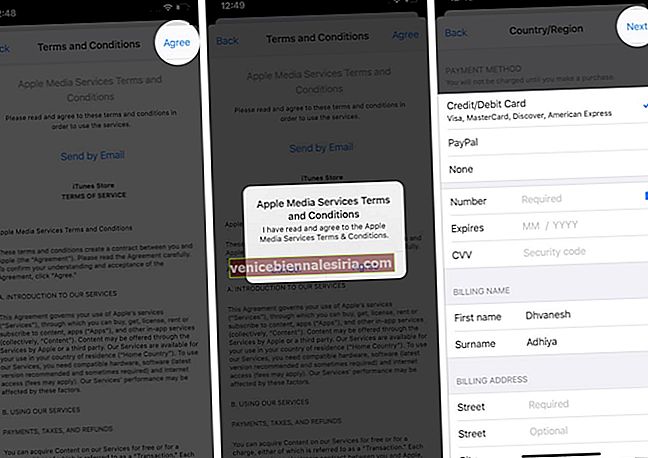
Как да промените държавата или региона на Apple Store на Mac
- Стартирайте App Store на вашия Mac.

- Кликнете върху вашия Apple ID в долния ляв ъгъл.
- Щракнете върху Преглед на информацията.
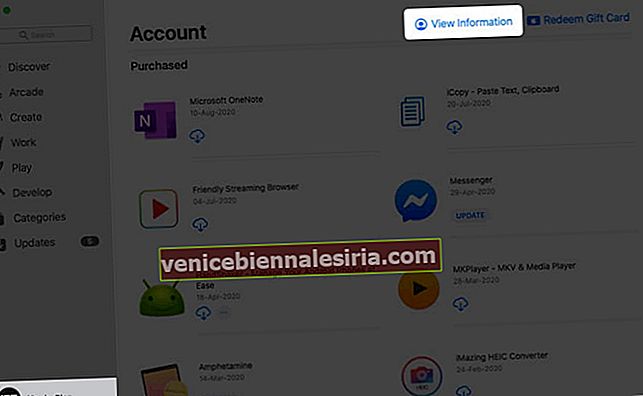
- Влезте с паролата си за Apple ID, ако бъдете попитани.
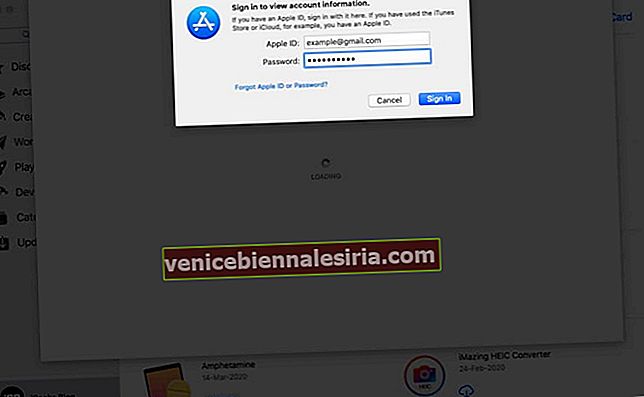
- Изберете Промяна на държава или регион.
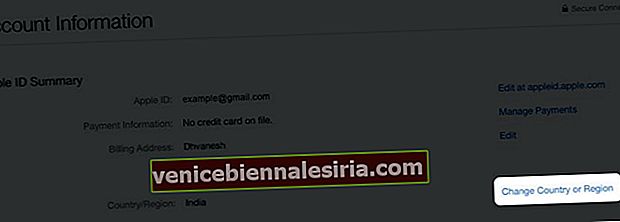
- Щракнете върху менюто за превъртане, което показва вашата текуща държава и след това изберете новата си държава.
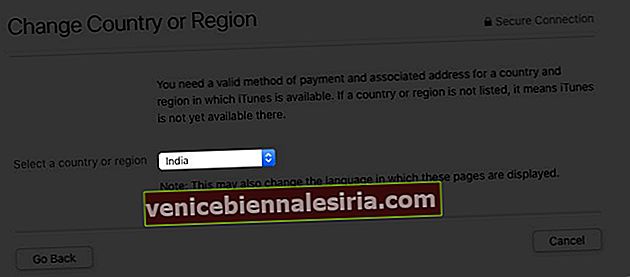
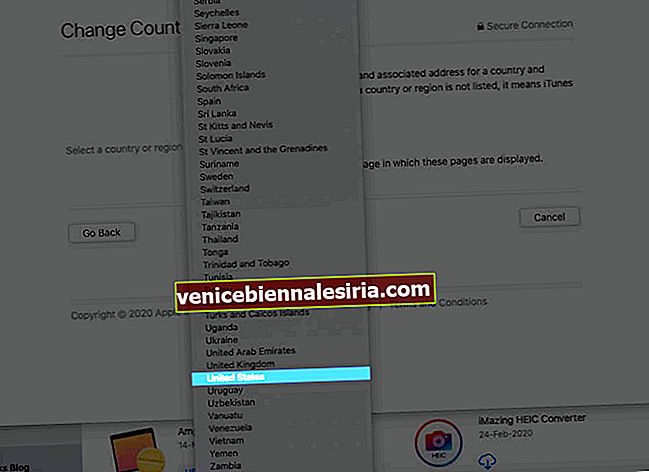
- Прегледайте условията и щракнете Съгласен . Натиснете Съгласен отново, за да продължите.
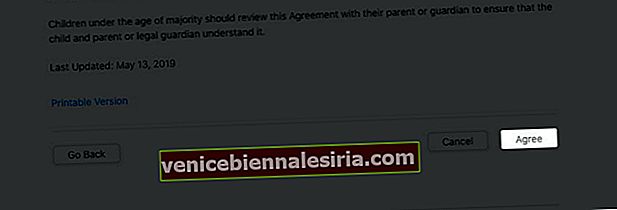
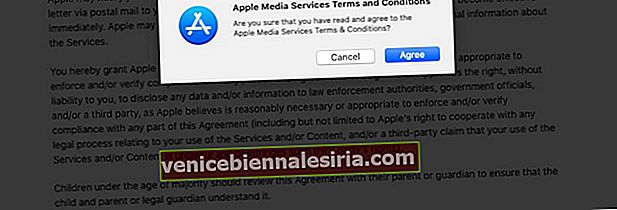
- Попълнете данните си за плащане и адрес за фактуриране и след това щракнете върху Напред.
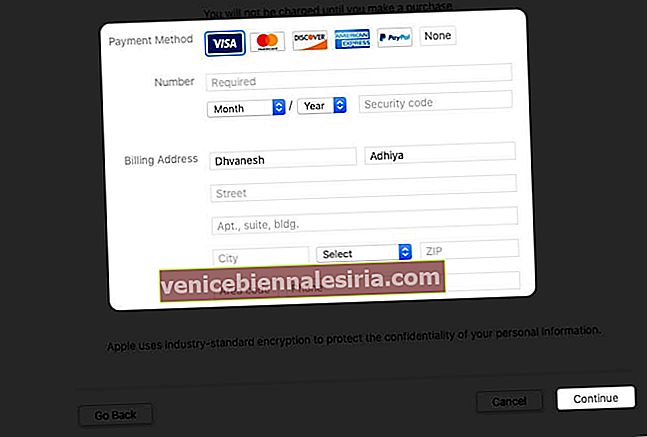
Как да промените държавата или региона на Apple ID от уеб
- Отворете браузър на компютъра си и отидете на страницата за вход на appleid.apple.com.
- Влезте с вашия Apple ID и парола.
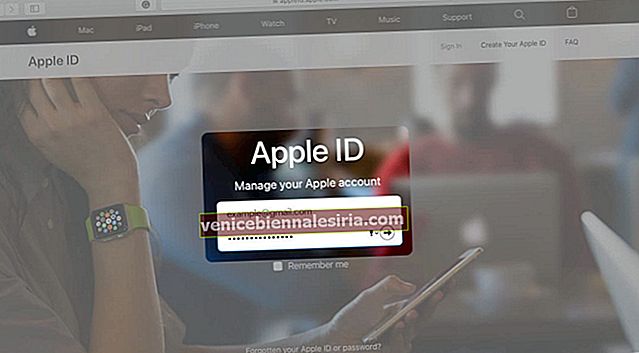
- Щракнете върху бутона Редактиране в раздела Акаунт .
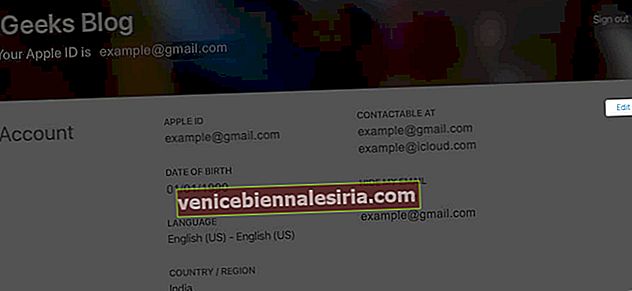
- Превъртете надолу и изберете вашата държава от менюто Държава / Регион .
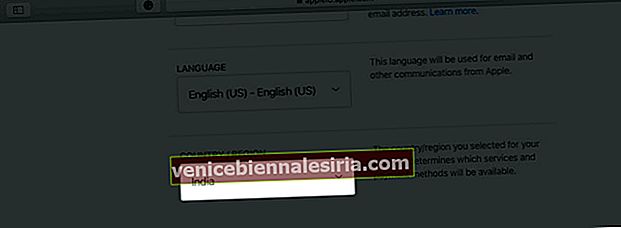
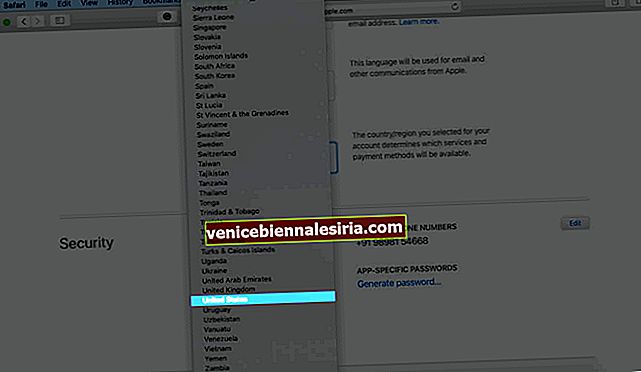
- Ако бъдете попитани, искате ли да промените държавата или региона, натиснете Продължи, за да актуализирате.
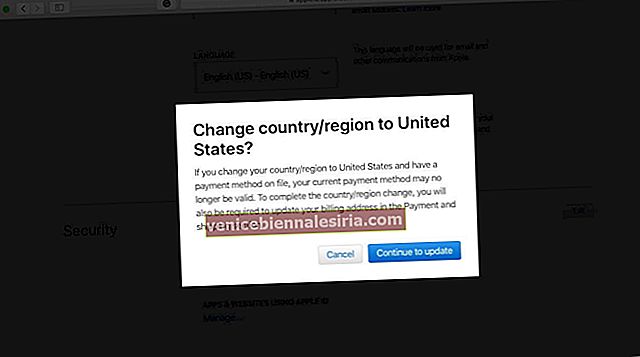
- Попълнете валидни данни за плащане и фактуриране и след това щракнете върху Запазване.
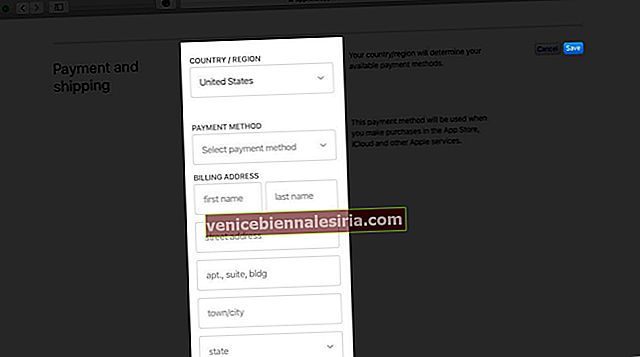
Не можете да промените региона на държавата на App Store?
Сблъсквате ли се с някакъв проблем, докато променяте държавата или региона на своя iPhone, iPad или Mac? Позволете ни да ви помогнем с подробно ръководство за същото.
Забележка: Ако не искате да загубите абонаментите си или сте се преместили временно в друга държава, помислете за създаване на нов Apple ID и използването му като алтернатива за друга държава.
Изписване ...
С това удобно ръководство се опитахме да ви дадем стъпка по стъпка. Вече можете да се наслаждавате на приложения, музика, услуги и игри, налични в новата държава, свързани с вашия Apple ID. В случай, че все още откриете някакъв проблем при изпълнението на процеса, моля не се колебайте да общувате с нас и пуснете отзивите си в раздела за коментари по-долу.
Искате да прочетете и тези публикации:
- Как да нулирате Apple ID парола
- Как да получите възстановяване на суми за покупки в iTunes или App Store
- Не можете да се свържете с App Store на iPhone и iPad? Как да го поправя
- Как да изтрия Apple ID акаунта за постоянно